Interne links: naar andere pagina
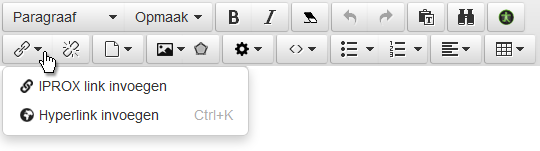
Met een interne link maakt u een verwijzing naar een andere pagina. Dit kan ook een pagina zijn in een andere structuur (site of container). Een link naar een andere pagina opent standaard in hetzelfde browservenster.
Met de interne link kunt u ook een verwijzing maken naar een bladwijzer (ook wel: anker) op dezelfde pagina. Bladwijzers ontstaan automatisch als u in de tekst via "Paragraaf" koppen opneemt. In tegenstelling tot de vorige versies van de Editor is het nu niet meer nodig handmatig bladwijzers aan te maken.
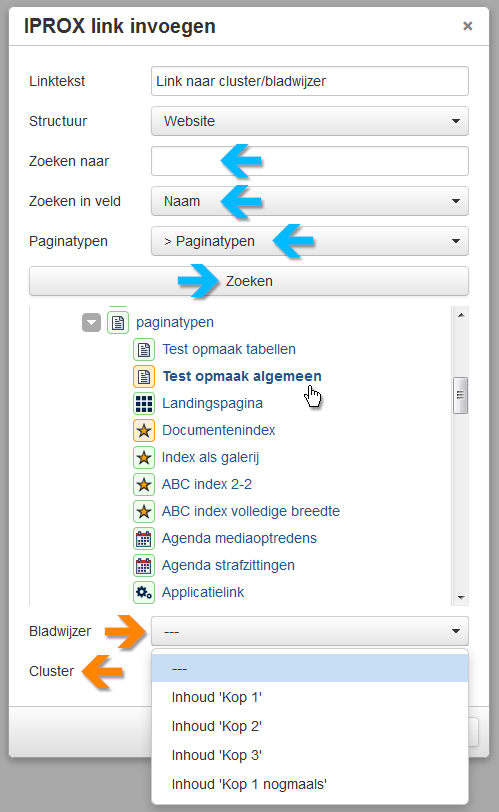
- Klik op de plaats waar u de verwijzing wilt aanbrengen, of selecteer de tekst die u wilt laten verwijzen.
- Klik op de knop (icoon) 'Interne link'. Er verschijnt een dialoogvenster. Indien u bij punt 1 een tekst heeft geselecteerd, dan verschijnt deze als omschrijving.
- Kies zonodig een andere structuur waarbinnen pagina waarnaar u wilt verwijzen zich bevindt. Het dialoogvenster toont standaard de structuur waarin u aan het werk bent.
- Selecteer de pagina waar u naartoe wilt verwijzen. Bevat deze pagina bladwijzers of elementen, dan verschijnen deze onderin het dialoogscherm als rolmenu's. Selecteer indien gewenst óf een bladwijzer óf een element (Cluster) als u rechtstreeks naar die positie op de pagina wilt linken.
- Bevestig uw keuze met [Ok]. De geselecteerde tekst is nu gemarkeerd om aan te geven dat er een verwijzing is gemaakt.
Zoeken naar een pagina die gelinkt gaat worden
Het is mogelijk om in het dialoogvenster van de interne link te zoeken naar een pagina. Dit kan met verschillende zoekcriteria. De pagina's uit de zoekresultaten kunt u direct kiezen als interne link.
Een bladwijzer handmatig toevoegen
Zoals hierboven is aangegeven worden de koppen in de tekst automatisch opgenomen als bladwijzer. Via de functionaliteit Attributen kunt u handmatig bladwijzers toevoegen.
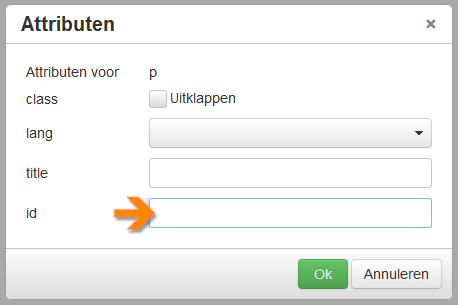
De werkwijze is alsvolgt:
- Selecteer een stuk tekst die u als bladwijzer wilt laten fungeren, Ctrl+C (kopieer tekst)
- Ga naar de functionaliteit Geavanceerd > Attributen
- In het veld id voert u tekst in of Ctrl+V (plak tekst)
- Bevestig met Ok
- Uw bladwijzer is nu klaar voor gebruik. Is deze niet in het lijstje zichtbaar, zie afbeelding "IPROX link toevoegen" dan slaat u de pagina op door te klikken op een ander tabblad (workaround).
Linkbeheer
Het linkbeheer binnen IPROX voorkomt zogenaamde ‘dode' links. Indien een pagina wordt verplaatst, blijven de verwijzingen naar deze pagina intact. Wanneer pagina's worden verwijderd wordt de verwijzing automatisch aangepast, dit noemen we linkbeheer.
Let op: Wanneer een pagina is vervallen (niet meer beschikbaar op de site) zullen verwijzingen naar deze pagina niet langer actief zijn. Echter: door IPROX worden deze verwijzingen niet automatisch als ‘dode'-links herkend. U kunt deze handmatig aanpassen of verwijderen.
